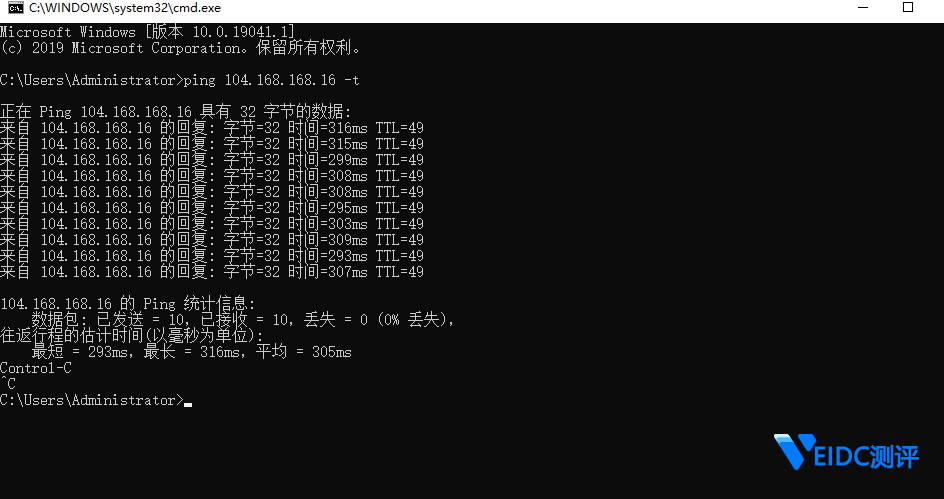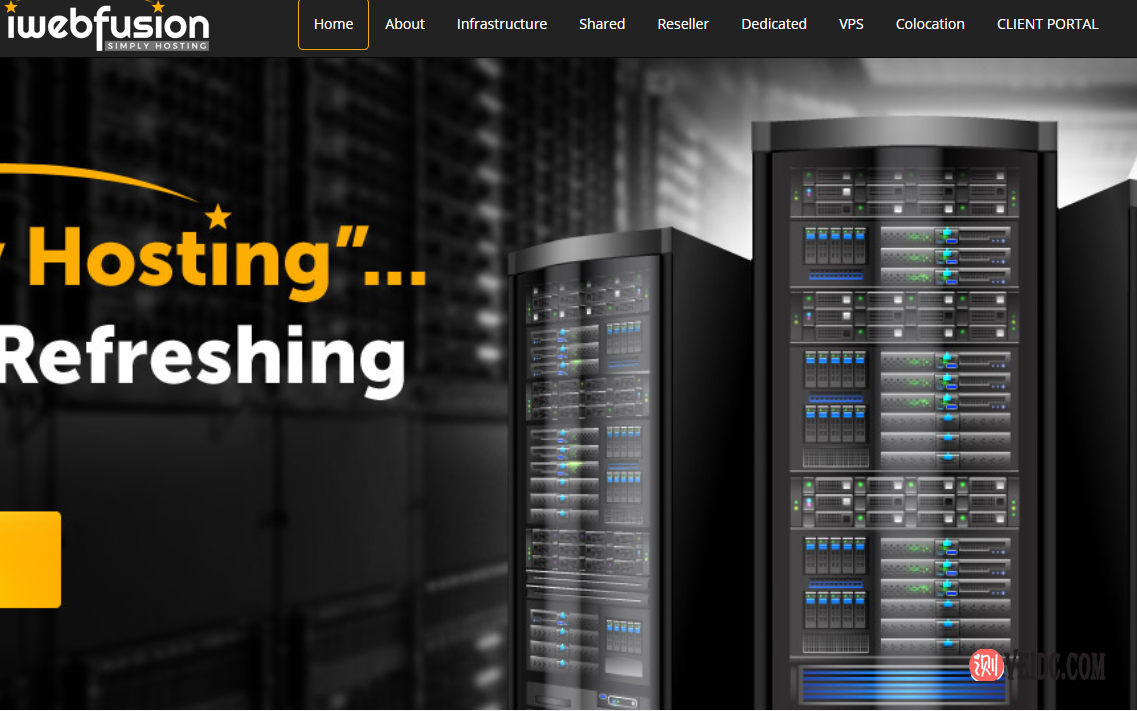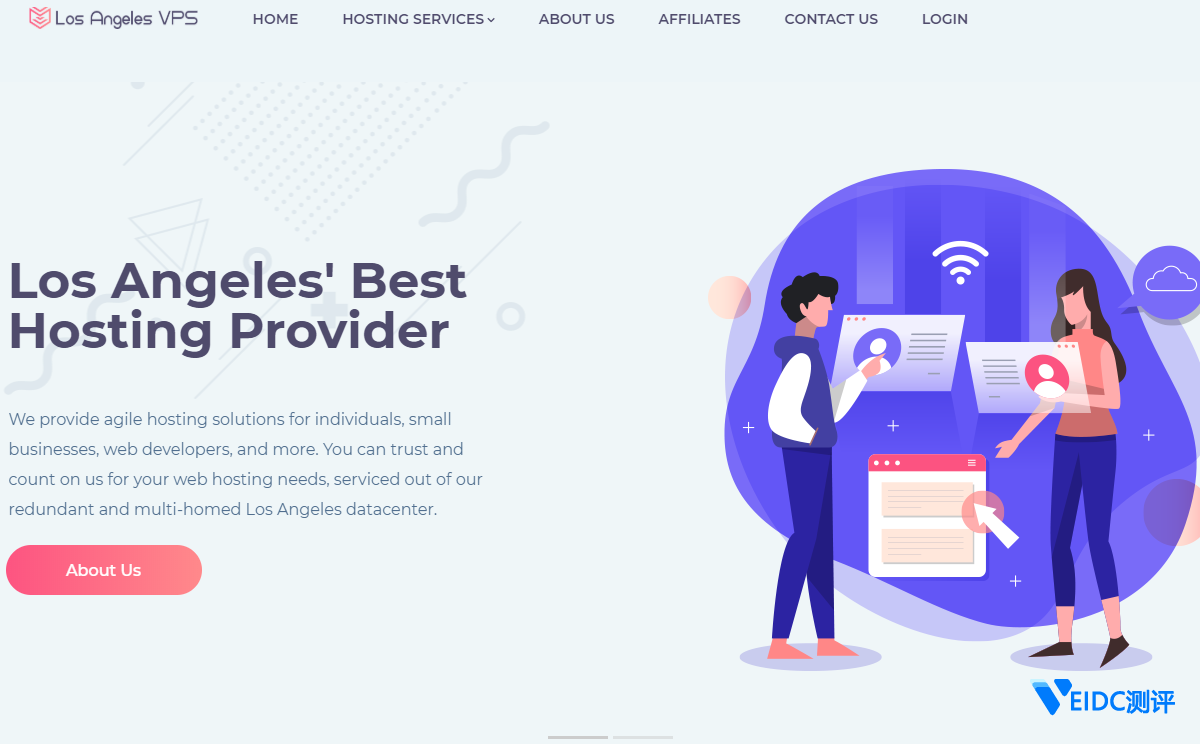本指南包含3个实用操作技巧,并会告诉你如何合理的使用 Google Keywords Planner(谷歌关键词规划师工具)。如果你想熟练掌握关键词规划师工具需要一丝不苟得跟着指南操作。本指南的阅读+操作练习时间约为60分钟。
Google Keywords Planner 简介:谷歌关键词规划师是Google Adwords(俗称谷歌竞价)中配置的一个进行关键词研究的工具。你可以使用这个工具查看自己的广告页面可以投放什么样的关键词。并且寻找和自己指定关键词相关的词汇。更有甚者,你可以挖掘出你的对手在制作哪词汇。于此同时,你还可以调研关键词的搜索量、平均的点击出价(CPC)以及广告竞争力度(Competition)等数据。
在我们国家很多做谷歌搜索引擎推广的工作人员似乎都不擅长使用它,虽然在某些地方不尽如人意(比如说搜索量不准确),但是依然有些数据是有参考的价值。同时它还有一些实用的操作技巧,可以帮助我们更好的去做关键词研究以及竞争对手数据的分析。
下面就来看下我们如何使用谷歌关键词规划师工具(本次使用的是2022年的最新版本)
首先你得注册一个谷歌账号,这里我就不细讲了。除此之外,作为大陆地区的用户,你可能还得学会科学上网。
登录Google Adwords工具
因为关键词规划师工具是在Google Adwords里面,所以你需要使用注册好的谷歌账号登录Adwords工具。
除此登录Adwords的时候,它会让你建立广告系列,并且充值。但是你其实可以跳过这个步骤的。但是如果你是准备投放广告的化,那么我建议你按照它推荐的流程进行。
跳过建立广告充值步骤的方法:访问这个链接,并点击 “Start Using Keyword Planner” 按钮,重新登录账号就可以跳过这个步骤了!(刚才你打开的这个页面其实就是谷歌关键词规划师工具的入口页面)
部分情况你可以还需要点击 “Skip the guided setup”(跳过向导教程)这个按钮。
无论你使用什么方法,进入到Adwords界面之后,在右上角找到Keywords Planner的按钮,点击进入。
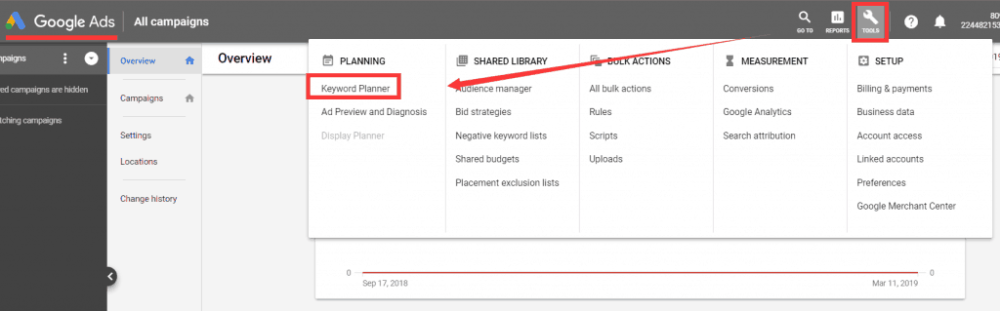
当你看到的界面我和下方的图片一样的时候,恭喜你,你已经可以正常使用Keywords Planner了!
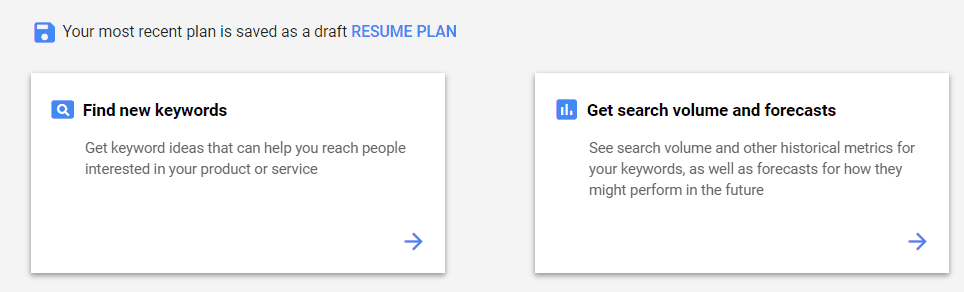
KEYWORDS PLANNER基础使用步骤
1)Find New Keyowords(寻找关键词功能)
你可以点开寻找关键词功能功能,并在对话框中输入你的种子关键词,或者是某一个页面的URL,甚至是一个短语。它会帮你生成很多相关的关键词建议。
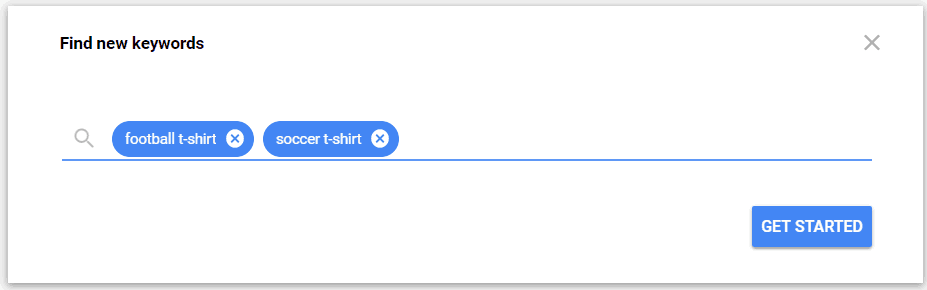
注意:关键词和短语你可以输入多个,工具会帮你进行匹配,并展示和你输入的词都相关的关键词建议。但是URL只能输入一个,你无法输入多个URL让工具生成建议。
2)Get search volume and forecasts(获取搜索量和预测数据)
如果你曾经整理过你的关键词,只想观察数据的话,建议你使用获取搜索量和预测数据功能。你只需要把关键词复制其中,工具会给你反馈关键词的CPC、MAX CPC等数据。

数据解读:上图反馈的数据其实就是 MAX CPC(最高点击单价),假设你设置最高点击单价为1400元的时候,日消耗大约是8731元,同时可以获得551.3次的展现,并可以从中获取33.51次点击。当然这些数据都是工具预测的!只能作为参考,不能进行实质的计算。
Keywords Planner 三大实用技巧
下面的指南中会和大家介绍如下这3个操作技巧,非常的实用。这个也是当前我在使用关键词规划师的时候经常用到的技巧。
- 如何获取某个关键词的在特定地区的精准搜索量?
- 如何调查竞争对手页面在制作哪些关键词?
- 如何挖掘出问题类的相关关键词?
我们先从第一点开始进行演示。
1)如何获取某个关键词的在特定地区的精准搜索量
其实在很早之前,Google Keywords Planner工具是提供精准的关键词搜素量的。可惜在后面取消了这个数据,取而代之的是搜索量范围。类似下图这样。
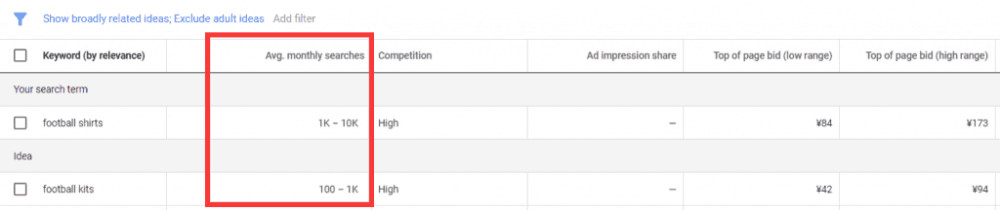
数据解读:1k-10k,这个月度搜索量范围有点宽泛。毕竟1000次搜索和1万次搜索所带来的效果是有天壤之别的。而他在这里似乎是故意只展示范围,好让你花钱进行Adwords的广告测试。
注意:这里是平均月度搜索量,是12个月的平均值,有可能本月你只有10次搜索,到了次月就有1万次搜索。
有没有办法获取精准的搜索量呢?肯定有,要不然我也不会在这里叨叨一大堆了。下面是查看精准搜索量的2个操作技巧。
技巧#1 – 调整MAX CPC测算精准搜索量
将你想查看的词输入到 GET SEARCH VOLUME AND FORECASTS(获取搜索量和预测数据)功能中。点击确认,进入数据报表页面。
选择好对应的地域以及语言,并在 Search Nerworks(搜索渠道)中只选择Google。

在数据表表头,打开下拉按钮
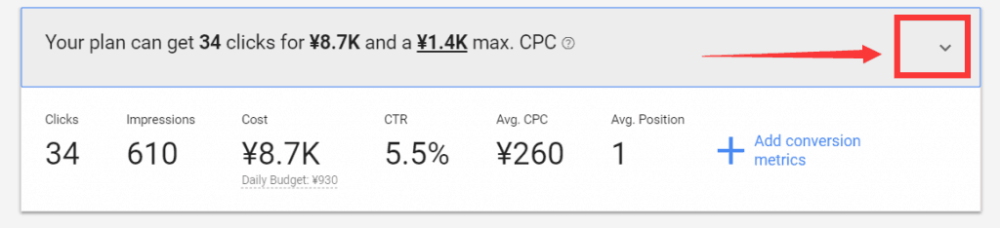
将预设的CPC(点击单价)值调整到最大 就是MAX CPC(最大点击单价)
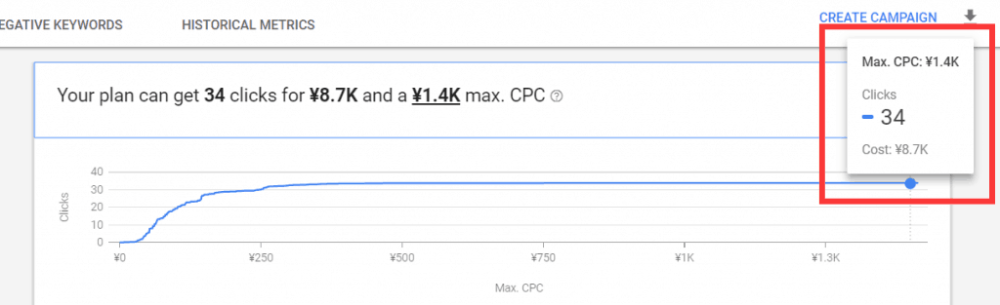
那么,当点击单价最大的时候,返回的展示量就约等于真实的月度搜索量了。
为什么?点击单价最大的时候,就意味着99%的情况用户在搜索这个词的时候你投放的广告都会被展示出来。所以展示的次数,就是实际的搜索量。
技巧#2 – 借助Keywords Everywhere插件
首先你得使用Chrome浏览器,去Web Store搜索下载并且安装 Keywords Everywhere浏览器插件。安装完成之后,在你的 Keywords Planner报表中就会出现三个数据—— Vol、CPC、Competition,分别对应——月度搜索量,平均点击单价、广告竞争力度。
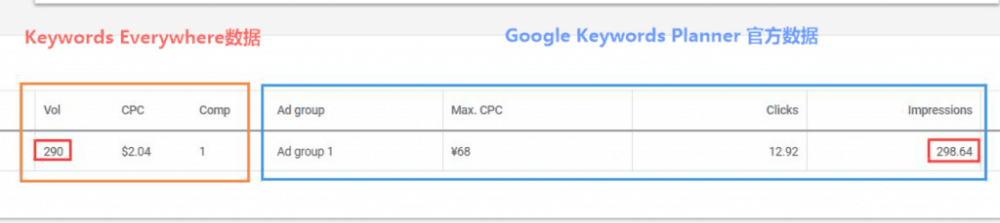
其实不难发现数据差异不是特别的大。Everywhere给出得是290的日均搜索量,Planner给出得是298词max CPC展示量(刚才也说了,约等于搜索量)。相比于第一种方法,用插件似乎更加简单一些。
如果遇到数据差距比较大得情况:建议以Google Keywords Planner的最大数据为准。
2)如何调查竞争对手页面在制作哪些关键词
正如之前所说,谷歌关键词规划师工具是可以通过某个URL来查询关键词。那么你是不是可以将竞争对手的页面URL放到其中,从竞争对手哪里偷取一些有用的词汇呢?
注意:当你输入URL的时候会出现 Entire Site(整个网站)和 This Page Only(只针对当前页面)的两个选项。一般来说我们只会针对某个页面进行关键词研究(其实就是选择关键词排名比较好的关键词页面就行)

结果如下方图片所示。
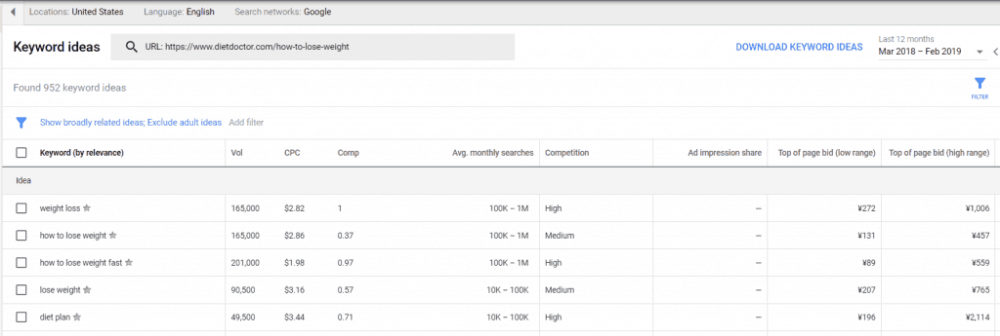
当然你觉得如果结果太多,希望进一步的进行有效的筛选的话,你还可以使用它的筛选功能。
举个例子说明:我找到了一个关于写 “losing weight” (减肥)的竞争对手的页面,并统计的它的关键词。这个时候,我想先针对 “low carb”(低卡路里)的减肥方法进行内容的制作。于是我就筛选了竞争对手的关键词结果中包含 “carb”的词汇。
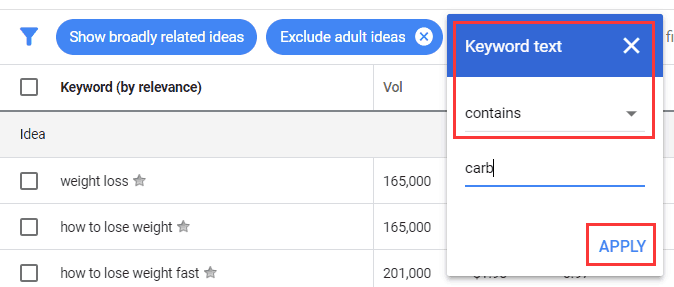
这样,你就会得到非常多的,并且十分有用的关键词建议。比如:”easiest low carb diet”(最简单的低卡减肥) 或者是 “what is a no carb diet” (什么是低卡减肥)这样的词汇。
3)如何挖掘出问题类的相关关键词
问题类的关键词其实是我在进行SEO推广的时候非常看重的一部分。原因有三。一、因为问题类关键词的搜索用户的意图是非常明显的,你只需要提供好他们想知道的内容就可以。二、问题搜索用户更容易进行引导并转化。三、问题类搜索用户更愿意分享你的页面,让你实现1+1大于1的效果。
给大家看个同学做的一个问答类页面的数据:

这个数据是不是非常的喜感呢?这只是一个页面而以。下面是利用keywords planner找到这些问题词汇的方法。
将自己的主题词输入到 FIND NEW KEYOWORDS(寻找关键词功能)中,并且添加多个 Filter(过滤器)。将关键词建议中包含 “how” “when” “why” “what” “where” 等特定问题类的特定词汇的关键词建议筛选出来。
我们依然通过刚才的 “losing weight”(减肥)这个案例来看,我们就可以挖掘出207组问题类关键词建议。
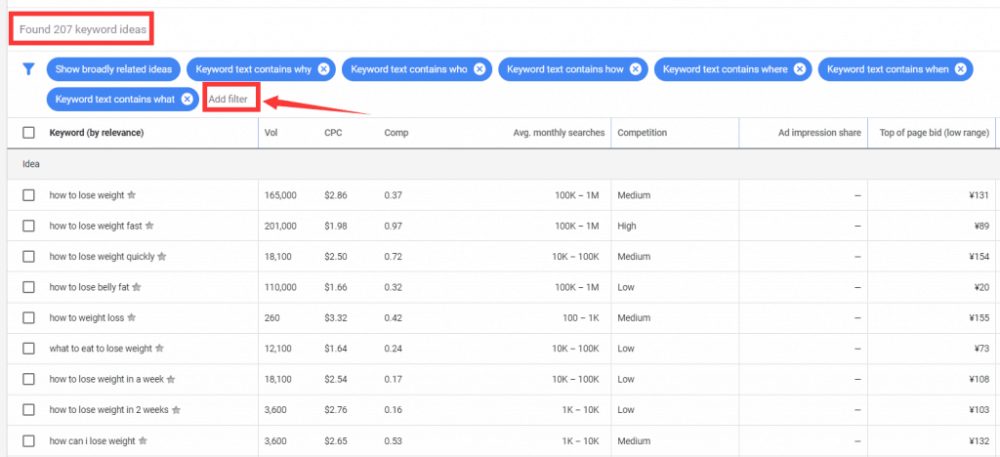
将这些关键词进行合理分类,你可以制作出大约有40个不同主题的,并且和 “Losing weight” 相关的页面来。
学习了这种方法,是不是感觉人生突然的光明了起来?
最后
其实这些方法在我们的SEO工作当中经常用到。但如果你对我上述的方法不熟悉,甚至压根就不知道的话,你应该清晰的意识到一个问题——你的技术还不够过硬。你需要更多的实战项目去磨练你技术,提高自我价值。
当然,使用Keywords Planner并不是我们做关键词研究或者是仅针对手分析的唯一选择。我们还有很多工具可以使用,比如 Ahrefs,或者是 Keywords Reverler这样的工具。
熟练地掌握这些工具,可以更好的辅助我门提高网站SEO的效果。同时,你得经验也会更加的丰富。很多从事SEO很久的人,可能连一些基础的概念都没有搞明白。
最后送给所有英文SEO人员一句话——在SEO行业,你的实力不是靠你做了多久这个推广职位来决定的,而是项目的数量。
搬瓦工推荐方案
| 方案 | 内存 | CPU | 硬盘 | 流量/月 | 带宽 | 机房 | 价格 | 购买 |
|---|---|---|---|---|---|---|---|---|
| CN2 (最便宜) |
1GB | 1核 | 20GB | 1TB | 1Gbps | DC3 CN2 DC8 ZNET |
$49.99/年 | 直达 |
| CN2 | 2GB | 1核 | 40GB | 2TB | 1Gbps | $52.99/半年 $99.99/年 |
直达 | |
| CN2 GIA-E (最推荐) |
1GB | 2核 | 20GB | 1TB | 2.5Gbps | DC6 CN2 GIA-E DC9 CN2 GIA 日本软银 JPOS_1 荷兰 EUNL_9 |
$49.99/季度 $169.99/年 |
直达 |
| CN2 GIA-E | 2GB | 3核 | 40GB | 2TB | 2.5Gbps | $89.99/季度 $299.99/年 |
直达 | |
| HK | 2GB | 2核 | 40GB | 0.5TB | 1Gbps | 中国香港 CN2 GIA | $89.99/月 $899.99/年 |
直达 |
| HK | 4GB | 4核 | 80GB | 1TB | 1Gbps | $155.99/月 $1559.99/年 |
直达 | |
| TOKYO | 2GB | 2核 | 40GB | 0.5TB | 1.2Gbps | 日本东京 CN2 GIA | $89.99/月 $899.99/年 |
直达 |
| TOKYO | 4GB | 4核 | 80GB | 1TB | 1.2Gbps | $155.99/月 $1559.99/年 |
直达 | |
| 搬瓦工优惠码:BWH3HYATVBJW | 2022年最新搬瓦工VPS购买图文教程 | |||||||

 CNIDC测评
CNIDC测评






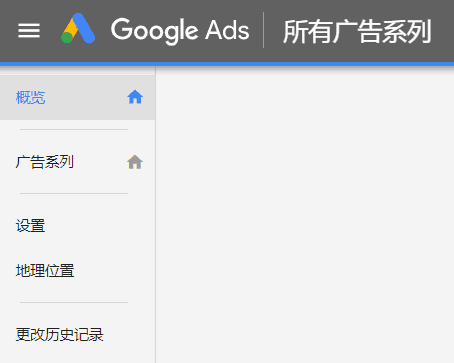




![搬瓦工:正式上线纽约 CN2 GIA 机房【New York (Coresite NY1 CN2GIA-E, CMIN2, CUP) [USNY_8]】2.5Gbps大带宽,季付49.99美元起-CNIDC测评](https://www.veidc.com/wp-content/uploads/2025/04/20250426184210.png)